电脑在使用时间长了以后容易出现一些问题,如杀毒杀不干净、磁盘碎片多、系统运行速度变慢、上网卡、容易死机等等,有时候甚至要升级系统,如将XPhtml' target='_blank'>系统升级为win7系统,或者是讲win7系统升级为win10系统。这都涉及到了重装系统的问题,有人常会花钱请人装系统,实际上这样很浪费,因而有很多重装系统的方法步骤。下面,感兴趣的人可以随小编一起来看看。
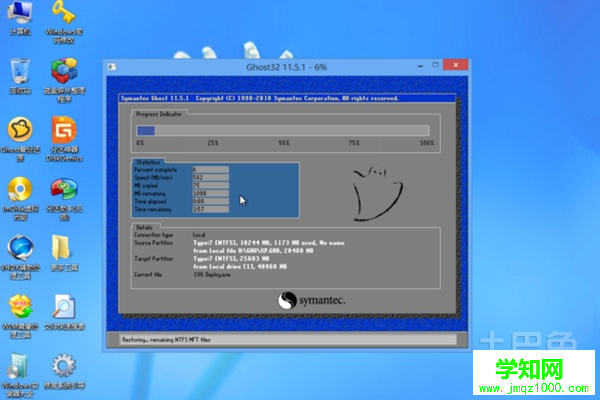
电脑系统如何重装?——重装前的准备工作
在重装系统前应做一些准备工作,也就是备份,将C盘里需要保存的资料、文件复制到其他分区里,特别是在C盘里面的【我的文档】里的东西,都应该转移到其他盘里,或者是到U盘中。在重装系统格式化后,C盘里的资料是找不回来的。另外,还要准备一张所需要重装的系统光盘,如XP光盘、win7光盘、win10光盘等等。
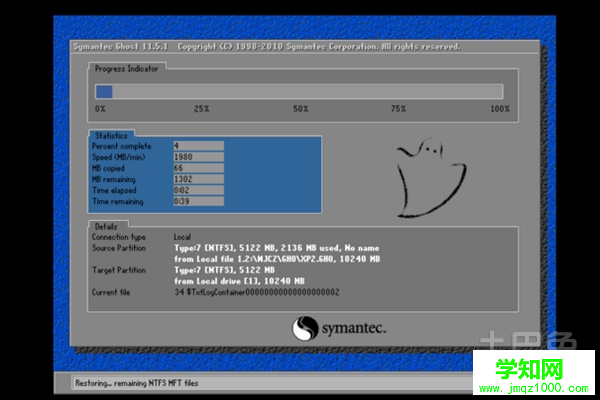
电脑系统如何重装?——方法与步骤介绍
首先重启电脑,启动电脑进入上面的界面后按“delete”键进入界面,移动键盘左边的上下左右光标键,选择“StandardCMOSFeatures”,选择好后按回车进入;再在“FirstBootDevice”按回车进入,选择“Floppy”按光标选择CDROM,按回车确认,然后按F10保存。将电脑重启后把XP光盘放到光驱中,出现安装界面,选择重装系统安装在那个盘符,直接回车。然后将C盘以FAT文件系统格式化C快速格式化C盘,按F键格式化硬盘,接着按回车继续操作。重装系统正式进入格式化C盘的操作,格式化成功后就直接复制系统文件到C盘中了。然后是自动安装系统,当出现“区域和语言选项”设置时直接点击下一步,在随后出现的自定义软件设置里输入姓名和单位,输入序列号,还可以在设置“计算机名和系统管理员密码”项设置进入密码,也可以不设。然后是正式安装系统,选择典型设置,等待安装完成,完成后电脑会重启。在重装完成后,在系统属性里选择关闭系统还原。不过,记得重启后将cmos设置成重硬盘启动。

电脑系统如何重装?——软件重装介绍
电脑重装系统可以用软件来进行,简化步骤,如360重装系统大师和金山重装高手,在这里介绍的是360重装系统大师。首先,下载360安全卫士---系统修复--系统重装,下载打开界面后可以按新手教程来进行。开始配置时,先是环境检测环境,检测好后,会出现重装类型,一种是纯净式重装,即安装一个全新的系统,c盘内容会全部更新,其他盘没事的。另一种是保留式重装。即重装后保留原有的资料文档设置。大家根据自己情况选择一下。小钱建议大家选择保留式重装,如果资料备份完整的或者资料不重要的话可以选择纯净式的。点击,然后选择需要备份的资料,备份完成后,点击下一步等待重装完成。
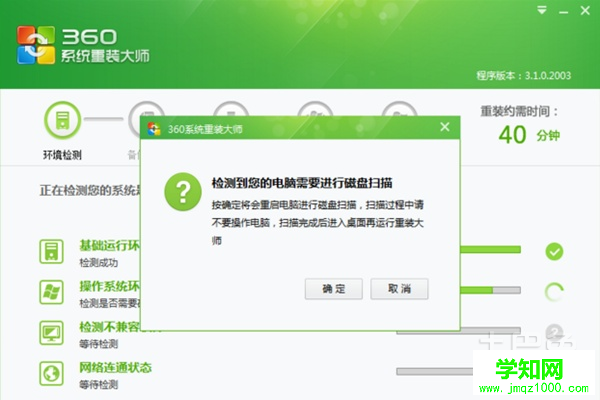
上述内容就介绍了电脑重装系统的两种方法,一种是利用光盘来进行,一种是利用重装系统的软件来进行,显然,重装系统软件更为简单一些。但是,在这里,土巴兔小编再次提醒大家不要忘记备份重要资料,以免资料损失带来麻烦。还有,虽然上文中介绍的重装系统的方法在文字上看起来很长的篇幅,但是实际操作起来并不困难,大家可以试一试,以免以后重装系统时需要麻烦别人。
郑重声明:本文版权归原作者所有,转载文章仅为传播更多信息之目的,如作者信息标记有误,请第一时间联系我们修改或删除,多谢。
新闻热点
疑难解答